惠普笔记本电脑怎样不按fn快捷操作 惠普笔记本电脑快捷键不按FN键
惠普笔记本电脑是一款功能强大的电脑产品,其中快捷键操作更是让用户省时省力的利器,有时候在使用过程中可能会遇到快捷键不按FN键的情况,这不仅会影响用户的使用体验,还会影响工作效率。针对这种情况,我们可以通过一些简单的操作方法来解决这一问题,让惠普笔记本电脑的快捷键恢复正常使用。
具体方法:
1.笔记本键盘较之于台式机键盘多了一个Fn键,用于和其他键组合使用,实现快速设置。
但是这个小小的fn键也给大家带来不少烦恼,有些人希望不使用fn键。而是直接通过按f1-f12快捷键来实现快捷键功能,有些人由于游戏动作需要或者软件需求则要求相反,那么怎么才能满足不同人的要求呢,其实很简单,秘密就在BIOS里面。
2.惠普家用笔记本
按下电源键后,迅速按F10进入BIOS。使用键盘切换到System Configuration选项下的Action Keys Mode, 如果设置为Enable, 则不需要按fn键,直接按f1-f12就可以实现快捷键功能;如果设置为Disable,则必须要使用fn+f1-f12才能实现快捷键功能。
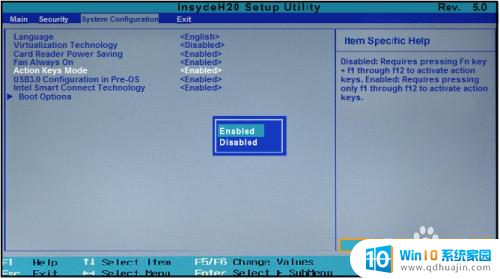
3.惠普商用笔记本
早期的惠普商用笔记本是不能对fn键进行设置的,2013年以后上市的笔记本例如840 G1、640 G1,添加了这一功能。
按下电源键后,迅速按F10进入BIOS。单击Advanced选项卡,再单击Device Configuration,您会看到Fn Key Switch选项,
如果勾选上FN Key switch选项,直接按f1-f12就可以实现对应的快捷键功能;
如果取消勾选FN Key switch选项,需要按fn+f1-f12来实现对应的快捷键功能;
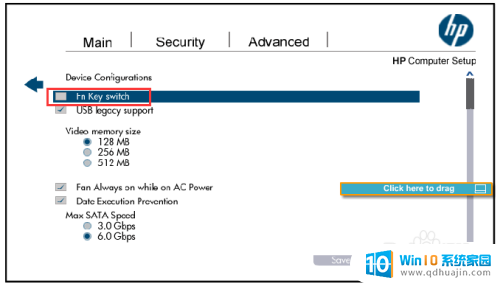
以上就是惠普笔记本电脑如何使用不按下fn键的快捷操作的全部内容,如果您还不清楚,您可以按照小编的方法进行操作,希望这能对大家有所帮助。





